MvcPager分页控件 适用于Bootstrap
HackerVirus 人气:0软件开发分页效果必不可少,对于Asp.Net MVC 而言,MvcPager 是个不错的选择。
请访问http://www.webdiyer.com/mvcpager/
由于自带的分页样式不能和项目整体风格兼容,所以我们准备改写源代码,使其能够使用Bootstrap 的分页样式。
先来查看两种分页的html代码
Bootstrap 样式:
<ul class="pagination"> <li class="disabled"><a href="#">«</a></li> <li class="active"><a href="#">1 <span class="sr-only">(current)</span></a></li> ... </ul>
一个ul标签,li 下面有一个a 标签.
MvcPager 样式:
<!--MvcPager v2.0 for ASP.NET MVC 4.0+ © 2009-2013 Webdiyer (http://www.webdiyer.com)--> <div data-maxpages="5" data-mvcpager="true" data-pageparameter="id" data-urlformat="/mvcpagerhttps://img.qb5200.com/download-x/demo/basic/__id__/"><a disabled="disabled">首页</a> <a disabled="disabled">上一页</a> 1 <a href="/mvcpagerhttps://img.qb5200.com/download-x/demo/basic/2/">2</a> <a href="/mvcpagerhttps://img.qb5200.com/download-x/demo/basic/3/">3</a> <a href="/mvcpagerhttps://img.qb5200.com/download-x/demo/basic/4/">4</a> <a href="/mvcpagerhttps://img.qb5200.com/download-x/demo/basic/5/">5</a> <a href="/mvcpagerhttps://img.qb5200.com/download-x/demo/basic/2/">下一页</a> <a href="/mvcpagerhttps://img.qb5200.com/download-x/demo/basic/5/">尾页</a> <select data-pageindexbox="true" data-autosubmit="true"><option value="1" selected="selected">1</option><option value="2">2</option><option value="3">3</option><option value="4">4</option><option value="5">5</option></select></div> <!--MvcPager v2.0 for ASP.NET MVC 4.0+ © 2009-2013 Webdiyer (http://www.webdiyer.com)-->
这里就比较简单了,一个div 下只有a 标签.
那么问题来了,我们该怎么修改源码来达到Bootstrap 分页效果呢?
1、到官网下载MvcPager 源代码
2、开始研究html 生成规则.
这两步笔者已经帮你做了,下面跟我一起来做修改.
通过代码调试跟踪和查看源码注释,我们知道了最终的HTML 呈现是在PagerBuilder.cs 下的RenderPager() 方法.
var sb = new StringBuilder();
if (_ajaxPagingEnabled)
{
foreach (PagerItem item in pagerItems)
{
//修改前
//sb.Append( GenerateAjaxPagerElement(item) );
//修改后
sb.Append("<li>" + GenerateAjaxPagerElement(item) + "</li>");
}
}
else
{
foreach (PagerItem item in pagerItems)
{
//修改前
//sb.Append( GeneratePagerElement(item) );
//修改后
sb.Append("<li>" + GeneratePagerElement(item) + "</li>");
}
}
修改以上代码以获得li标签。由于ul标签是最后加上去的所以我们在这里修改:
if (_pagerOptions.ShowPageIndexBox)
{
if (!_ajaxPagingEnabled)
{
var attrs = new Dictionary<string, object>();
AddDataAttributes(attrs);
tb.MergeAttributes(attrs, true);
}
sb.Append(BuildGoToPageSection());
}
else
sb.Length -= _pagerOptions.PagerItemsSeperator.Length;
//修改前
// tb.InnerHtml = sb.ToString() ;
//修改后,为ul加上class='pagination'以获得boostrap 分页样式
tb.InnerHtml = "<ul class='pagination'>" + sb.ToString() + "</ul>";
有了以上还不行,还需要为当前页增加样式,
修改后的GenerateAjaxAnchor(PagerItem item) 方法为:
private string GenerateAjaxAnchor(PagerItem item)
{
string url = GenerateUrl(item.PageIndex);
if (string.IsNullOrWhiteSpace(url))
//这里直接假的行内样式,可以使用class替换掉
return "<a style='z-index:2;color:#fff; cursor: default; border-color: #428bca;' disabled='disabled'>" + item.Text + "</a>";
//return HttpUtility.HtmlEncode(item.Text);
var tag = new TagBuilder("a") { InnerHtml = item.Text };
tag.MergeAttribute("href", url);
tag.MergeAttribute("data-pageindex", item.PageIndex.ToString(CultureInfo.InvariantCulture));
//修改后,添加了li标签
return "<li>" + tag.ToString(TagRenderMode.Normal) + "</li>";
}
对源代码的修改就是这么多了,我们一起看看效果.
中文版效果:
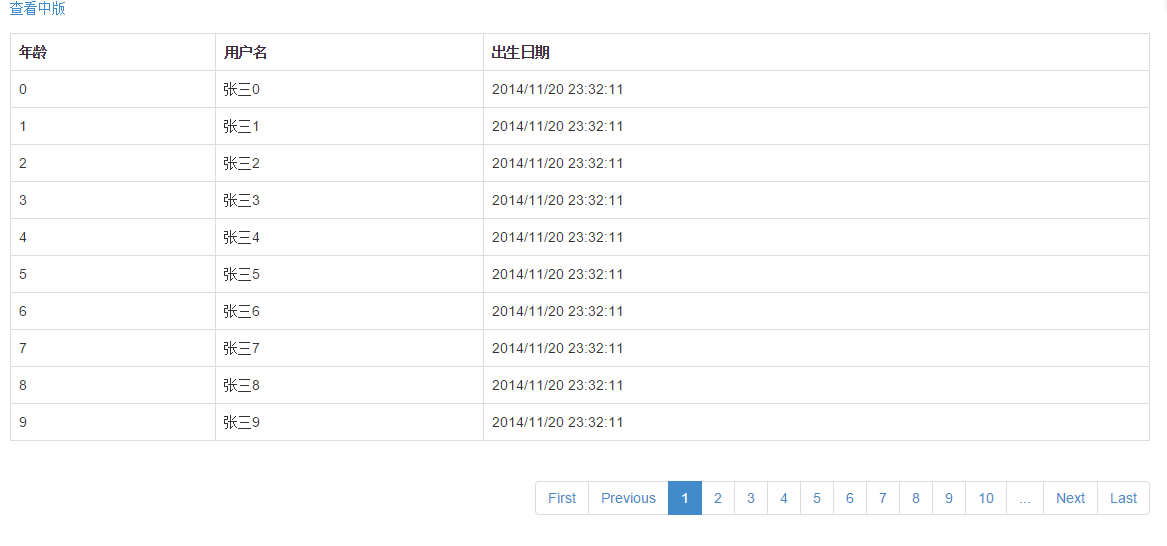
英文版效果(同样是修改源码,增加了对英文的支持):
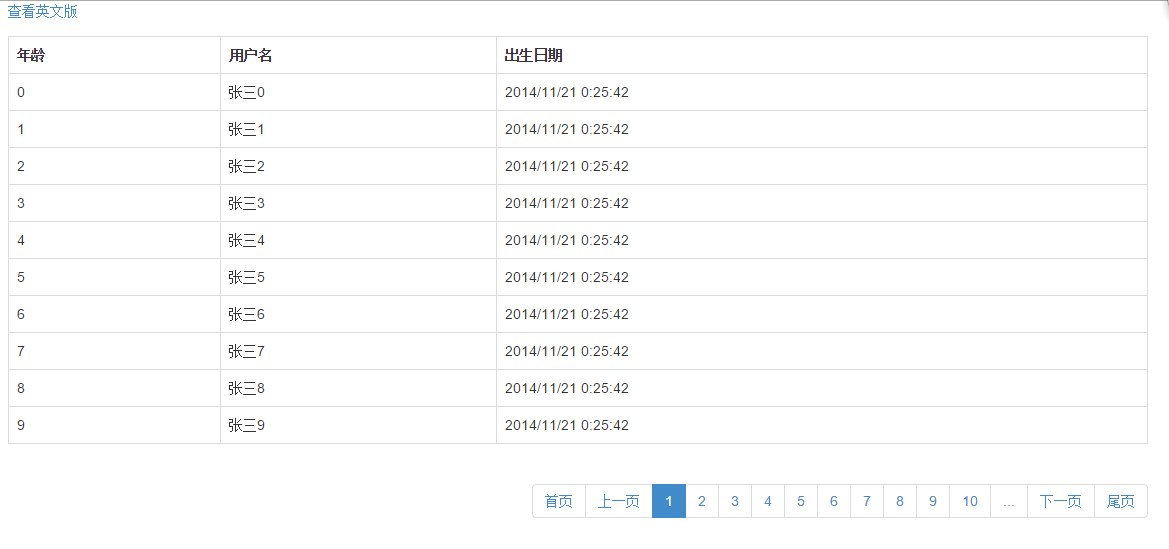
源码下载:MvcPager分页控件
加载全部内容